
現在有很多公司提供網路相簿的功能,Kop今天要教你Picasa的秘技,讓你能夠在自己的部落格分享沒有壓縮過的原始大圖喔!
首先介紹一下什麼是picasa,它就像是很多人也在用的無名相簿和flicker一樣,是一種網路相簿,因為picasa的母公司是google,安全和穩定性比無名好太多了,所以我推薦大家使用,免得妳用無名相簿卻發現有一天密碼被人家破解了,自己的照片或是文章還被有雙重人格的人拿去使用,然後在雙重人格的部落格留言中出現,變成自問自答的怪人集團...
Picasa最近才改版(雖然我比較喜歡舊版的UI),多了很多新功能,所以"如何使用Picasa"我就不寫教學了,大家先看看官方版的說明吧!
Picasa新功能簡介
雖然它具有分享照片,還可以內嵌照片到部落格的功能,不過Kop還是常遇到下列兩種問題:
1. 西妮每次拍照片都不開網路分享,因為她覺得網路相簿會壓縮照片,她喜歡把原始檔壓縮成7z然後寄給我...但是大部分的人都不知道怎麼解壓縮7z.....
2. Kop畫的四格漫畫是長方形的,跟一般的4:3照片不同,要怎麼在部落格上面達到不失真的比例呢?
所以今天以"Kop畫的海角七號漫畫"為例,教大家在picasa上面看照片原始檔的秘技!
在picasa右邊有提供<>內嵌影像的功能,妳可以選擇144,288,400或800四種解析度(現在的相機動不動就是2000~3000)
你只要動動滑鼠,把內嵌影像裡面的程式碼copy起來,貼到部落格的html編輯區就可以看到囉。(本文以400px為例)
但是自作聰明的picasa會幫你把長度調整成為大約600px的大小,所以Kop畫的四格漫畫就硬是被壓縮成很小的圖......看不太清楚.....
當然網友們可以點這張小圖再進入到picasa的網頁,然後再點"放大鏡"的按鍵就可以看原始大圖,不過這樣還要多花好幾個步驟,超麻煩的! 要看大圖就是要像朱學恆老師的部落格這樣才爽阿!!
所以我們要使用秘技啦! 首先看看我們剛剛copy起來貼到部落格裡面的原始碼:
像這樣,看到程式語法其實不要緊張,它沒有那麼複雜.....
<table style="width:auto;"><tr><td><a href="http://picasaweb.google.com.tw/lh/photo/9jKSb4xIaKzUedZg5Xy7cQ"><img src="http://lh3.ggpht.com/kopmichael/SOW8zHVpLhI/AAAAAAAACtk/kV55-QVknw8/s400/guitar.jpg" /></a></td></tr><tr><td style="font-family:arial,sans-serif; font-size:11px; text-align:right">寄件者 <a href="http://picasaweb.google.com.tw/kopmichael/KopComic">Kop Comic自製漫畫</a></td></tr></table>
對我們來說,上面那串落落長的語法我們其實只需要中間這一段從<a 到 </a> 的部份
其他的語法都可以刪掉.....
<a href="http://picasaweb.google.com.tw/lh/photo/9jKSb4xIaKzUedZg5Xy7cQ"><img src="http://lh3.ggpht.com/kopmichael/SOW8zHVpLhI/AAAAAAAACtk/kV55-QVknw8/s400/guitar.jpg" /></a>
這樣是不是看起來簡單多了呢? 然後你注意看我用粗體標出來的這個連結
http://lh3.ggpht.com/kopmichael/SOW8zHVpLhI/AAAAAAAACtk/kV55-QVknw8/s400/guitar.jpg
它就是你現在這張縮圖的原始連結。然後我們把連結中的 s400/ 這幾個文字刪掉,變成
http://lh3.ggpht.com/kopmichael/SOW8zHVpLhI/AAAAAAAACtk/kV55-QVknw8/guitar.jpg
它就是你的照片原始檔啦!完全沒有被壓縮過的大小!!
所以西妮你就可以寄這個連結給朋友們分享大圖啦!!
如果你想要讓這張照片在你的部落格,依照你想要的寬度來呈現,你也只要再裡面加入一些語法:
<a href="http://picasaweb.google.com.tw/lh/photo/9jKSb4xIaKzUedZg5Xy7cQ"><img width="填入任意的數字" src="http://lh3.ggpht.com/kopmichael/SOW8zHVpLhI/AAAAAAAACtk/kV55-QVknw8/s400/guitar.jpg" /></a>
在img的後面空一格,然後填上width="數字",單位是px喔!
你就可以看到適當大小的圖了! 這就是Kop目前貼漫畫語法用的技巧啦!
其實很簡單啦,可能也有網友分享過了,但是我還是寫一篇教學和各位分享囉!!
不過我還是要提醒各位愛拍照的朋友,畢竟不是每個人家裡的電腦螢幕都超過20吋,頻寬都是光纖等級.....有時候拍的照片畫素太高了,還是先用PhotoShop等軟體壓小一點再上傳比較好。
Kop 2008/10/21
www.KopFamily.com
今天漫畫的靈感是下面這隻貓....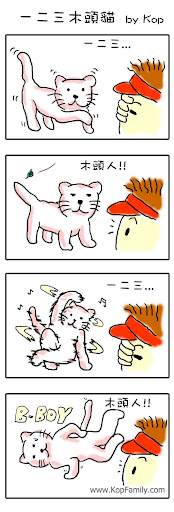
2008年10月21日 星期二
Picasa看大圖原始檔秘技教學
訂閱:
張貼留言 (Atom)







哇,真是許久未見到那位世界聞名、令人聞名喪膽的大頭目呢!衷心希望他不會像他的好兄弟一樣患了多重人格分裂症,不然,世界各地的信徒們一定會不知道該follow哪位大頭目的。
回覆刪除花名太多了....要慎選版主,喔不,大頭目...
他應該還是好好的活著,帶領著他的恐怖份子集團
回覆刪除想也知道是誰.就是喜歡男女老幼都"騷擾"的丁丁.才會幹這種事.之前很多人批評kop老師
回覆刪除不好的文章.其中一個想必也是丁丁做的吧!
多重人格分裂症形容他最適合.嘿嘿~~~~~~.
蔣Mimi^^say:
回覆刪除Oh~~my god!!!好可愛的鳥咪喲\*0*/~~
可愛可愛可愛呀~~~
請問Kop老師牠是您養的嗎??
叫什麼名字呀??
而且一直歪著頭和鏡頭玩躲喵喵耶..
嗚~~實在太太太可愛了^^...
而且老師的漫畫非常搞笑..那個笑點實在是..笑歪了~~\^0^/
我沒有養貓.....貓的影片是Youtube的熱門影片,在這個神鬼交鋒...自己做的事情硬要推給別人的年代...看看這些可愛小動物的影片最讓人開心了....(喔...當然還有跳舞也開心!)
回覆刪除精明雪倫...
回覆刪除我笑了~~
話說新課程的命名
回覆刪除大家好像都屬意"喬巴"
那以後是要穿麋鹿裝上課囉
上課前要吃藍波球......
回覆刪除你怎麼知道我選喬巴?! 好厲害?!
回覆刪除期待西妮的照片啦...
回覆刪除K.O.P你整個也太認真了吧~
在這兒開始教起來嚕ㄟ...
給你大鼓掌!!!超認真的老師~~
因為我跟阿宅一樣是熱愛跳舞,同時也精通程式語言的新好男人阿...我樂於和大家分享科技的東西。
回覆刪除是啊是啊
回覆刪除自從上kop的課後
阿宅漸漸蛻變成新好男人了喔
(現在是在促銷宅嗎)